LINEのリプライ機能を使うと、特定のメッセージに対する返信ができます。
頻繁にトークを繰り返す相手とのやり取りでは、どのメッセージに対する返信なのかわからなくなる時があるでしょう。
こうした悩みを解決できるのがリプライ機能です。
こちらの記事では、リプライ機能について解説すると共に、使い方をご紹介します。
LINEのリプライ機能とは
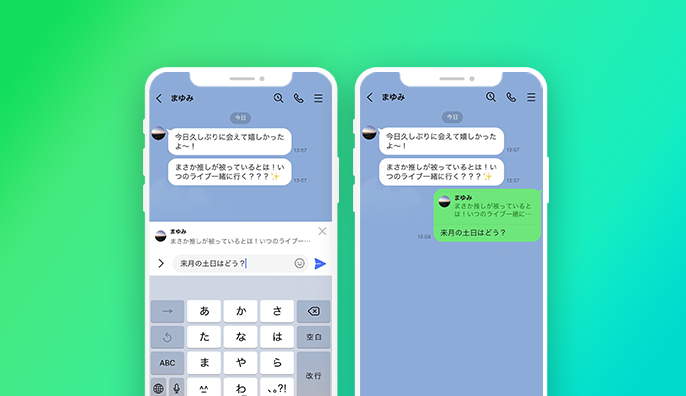
そもそも、リプライ機能はどのような機能なのでしょうか。
細かく解説していきます。
リプライは引用返信
リプライとは「reply」のことであり、返信という意味があります。
つまり、LINEのリプライ機能は、トークルーム内で送受信したすべてのトークの中から、特定のトークを選び引用した上で返信できる機能です。
特に、グループトークでは、大勢のメンバーがやり取りするため、トークが交錯しかねません。
こうした場合に、リプライ機能を使うと、誰もがわかりやすくなるでしょう。
また、マンツーマンのトークでも使えるので、うまく活用するとトークがスムーズになり、勘違いされる可能性も軽減されます。
また、流れてしまった過去のトークからリプライすることも可能で、リプライしたトークをタップすれば元のトークまで遡ってチェックできます。
メンションとの違いは?
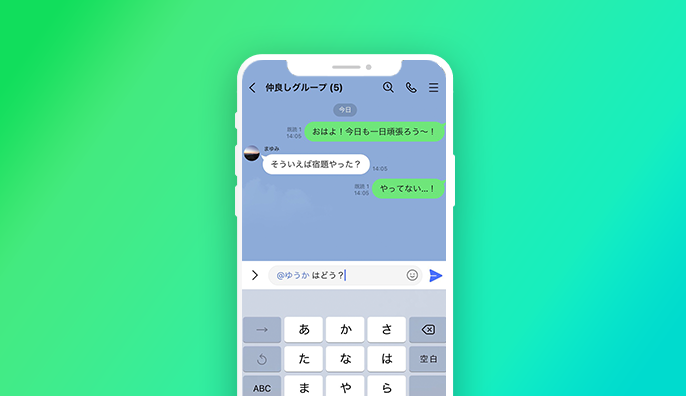
グループトークで活用する方法として、「メンション」もあげられるでしょう。
一見するとリプライ機能と似ていますが、メンションの場合は誰か一人を指名して話しかけるための機能です。
つまり、メッセージを特定して返信するわけではないので、気をつけましょう。
メンションを利用すると「@(ユーザー名)」と表示されます。
すると、メンションした相手に通知が届く仕組みです。
ただし、設定次第では通知を受け取らなくすることもできます。
一方、リプライでは、過去にやり取りしたメッセージに返信するための機能です。
そのためメンションを使う場合の目的とは異なります。
返信された相手に通知が届くわけではなく、通常のメッセージとして表示されるのが特徴です。
リプライを示す通知はない
リプライは通常のメッセージと同じであり、リプライをしたからといって特別な通知が届くことはありません。
通常のやり取りと同じ通知は届くため、トークルームやLINEの通知をオフにすれば、リプライしたメッセージの通知も届かなくなります。
リプライの使い方
LINEのトークにおけるリプライは、スマホとPCの両方で可能です。
それぞれのやり方をご紹介しましょう。
スマホ版LINEにおけるリプライ方法
スマホの場合、iOS・Androidどちらもリプライ方法は同じです。
まず、リプライしたいトークを選択して左にスワイプしましょう。
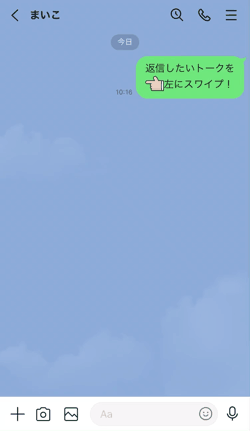
すると、メッセージ入力部分に選択したトークが表示されます。
この状態で、通常通りメッセージを入力して送信すると、リプライ完了です。
そのほか、返信したいトークを選択して長押しする方法もあります。
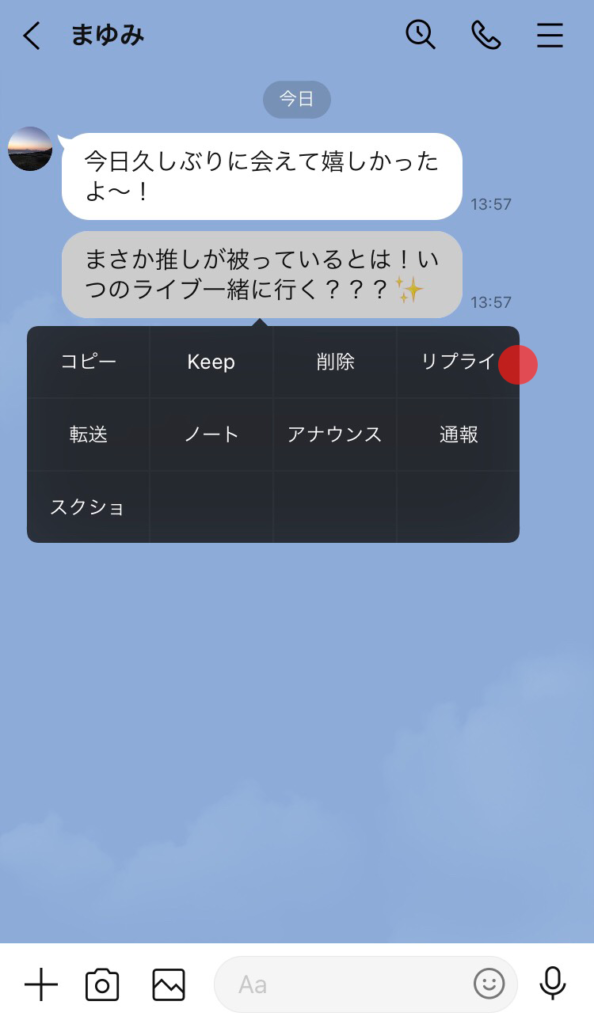
長押しすると、メニューが表示されます。
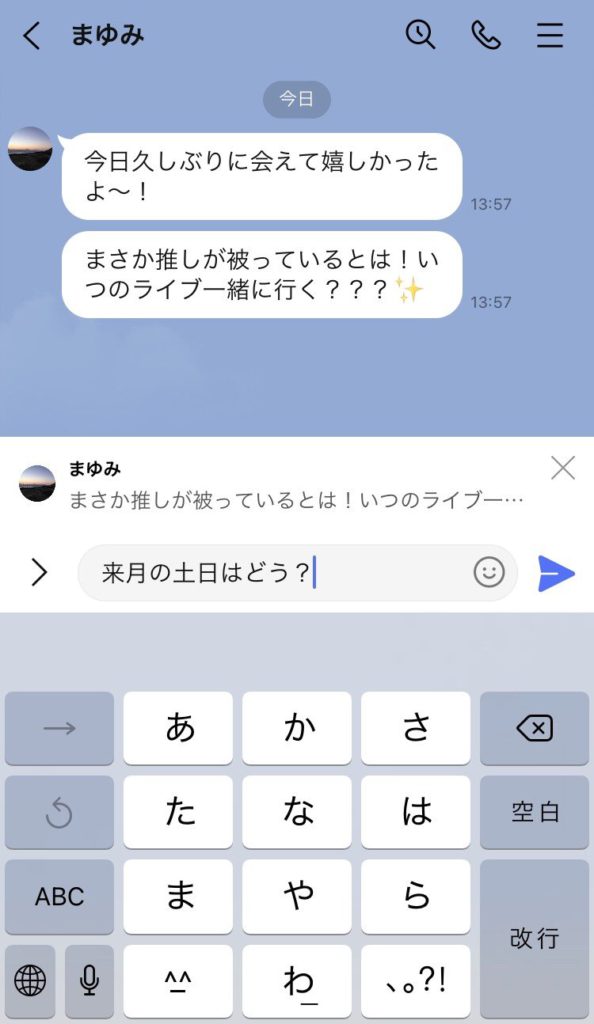
その中から「リプライ」をタップすると、同じようにメッセージ入力部分に選択したトークが表示されます。

PC版LINEにおけるリプライ方法
PC版では、リプライしたいメッセージを選択した上で右クリックします。
すると、メニュー一覧が表示されるので、「リプライ」をクリックしましょう。
メッセージ入力欄の上に、選択したメッセージが表示されます。
続いて、通常通りメッセージを入力して送信すれば完了です。
PC版LINEの場合、テキストメッセージをダブルクリックする方法もあります。
ただし、スタンプや絵文字の場合は、ダブルクリックするとLINEストアが開くので要注意です。
また、画像や動画は拡大表示されてしまいます。
そのため、ダブルクリックでのリプライができるのは、テキストメッセージのみです。
リプライの取り消し方法
リプライをしたものの、間違った選択をしたことに気がつくこともあります。
送信する前の段階であれば、メッセージ入力箇所の上部にある「×」をタップすれば取り消せるので問題ありません。
ただし、一旦送ってしまうと、「送信取消」を使うしかありません。
送信取消の方法は、間違えて送ったリプライを長押ししてメニューを表示させ、その中から「送信取消」を選択するだけです。
ただし、24時間を超えてしまうと取り消せなくなるので注意しましょう。
また、取り消したことは、相手やグループ内全員に伝わるので、取り消した理由について伝えておく方がトラブルになりにくいです。
リプライメッセージをアナウンスする
通常のメッセージ同様、リプライをアナウンスすることも可能です。
重要なメッセージはアナウンスを活用しましょう。
やり方は簡単で、リプライメッセージを長押しして、メニューを表示させ「アナウンス」をタップするだけで完了します。
まとめ
リプライ機能は、トークをスムーズに運ぶ上で便利な機能です。
頻繁にメッセージが飛び交う中で、混乱することなくトークをするために賢く活用したいものです。
情報交換・Q&Aにコメントを投稿する